UC浏览器怎么样卸载截图涂鸦的插件
1、首先在手机的桌面上左右滑动,找到安装好的UC浏览器的图标
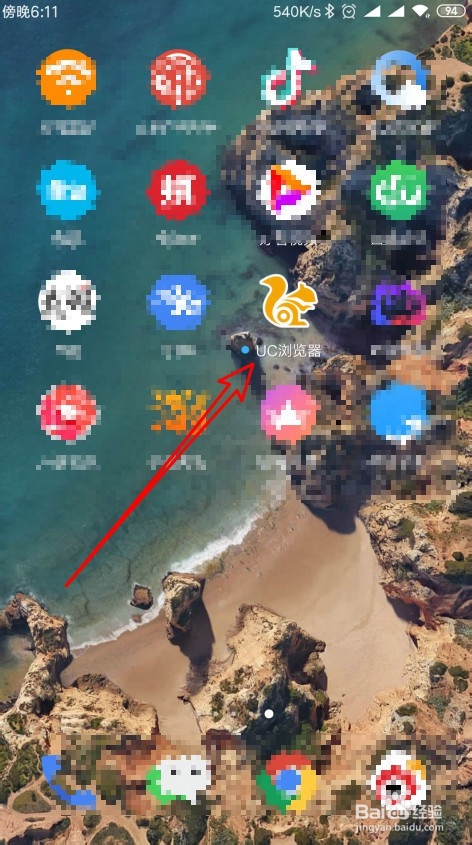
2、然后再打开UC浏览器软件主界面,点击右下角我的选项卡
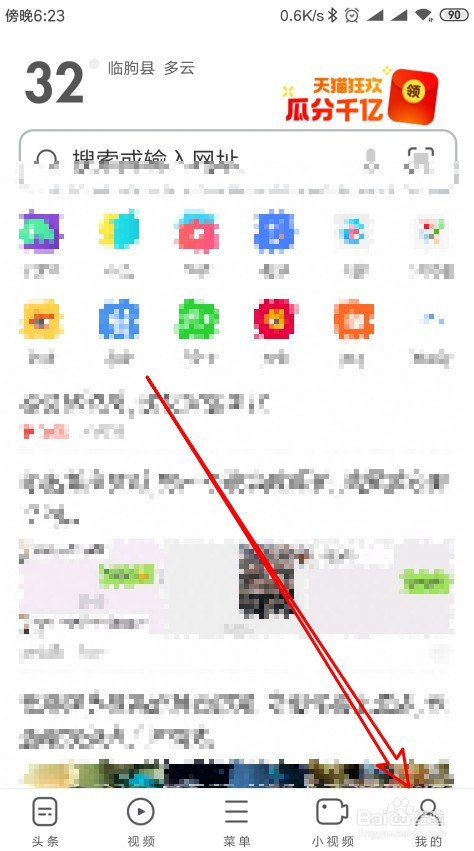
3、在打开的我的新页面中,点击右上角的齿轮状的设置图标
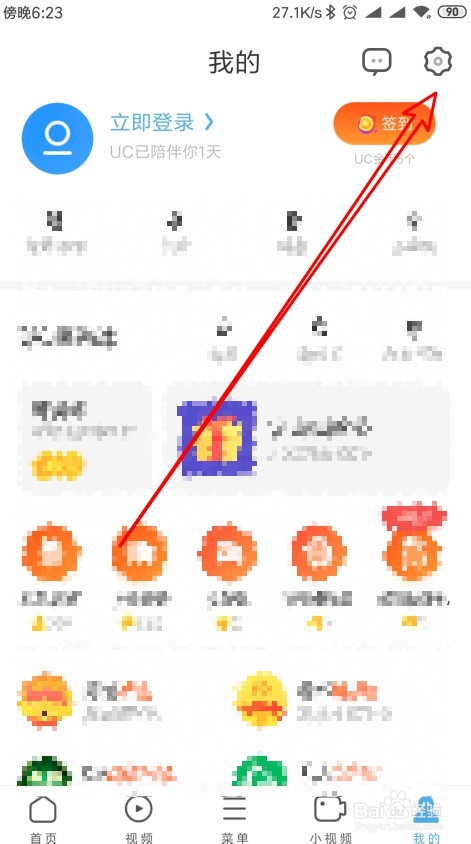
4、这时我们就会打开UC浏览器更多设置页面,在页面中点击高级设置的菜单项
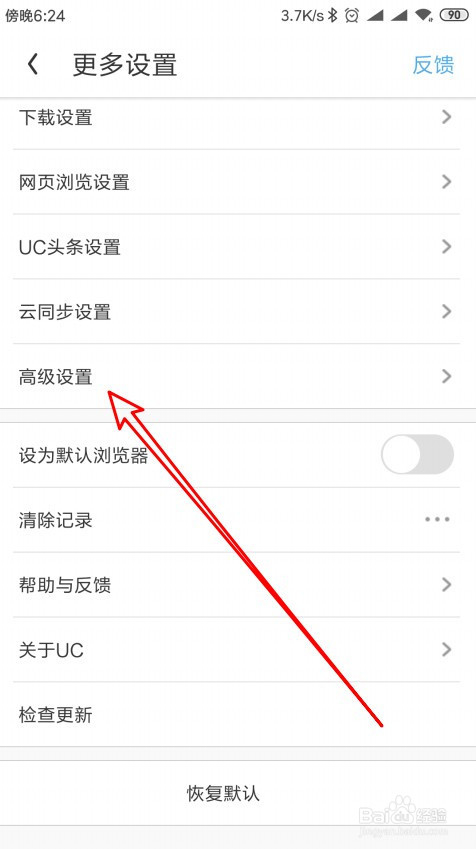
5、然后在打开的高级设置界面中点击插件的菜单项

6、接下来再打开到我的插件列表中,可以找到截图涂鸦的设置项,点击后面的更多按钮

7、然后在弹出的菜单中点击卸载的菜单项
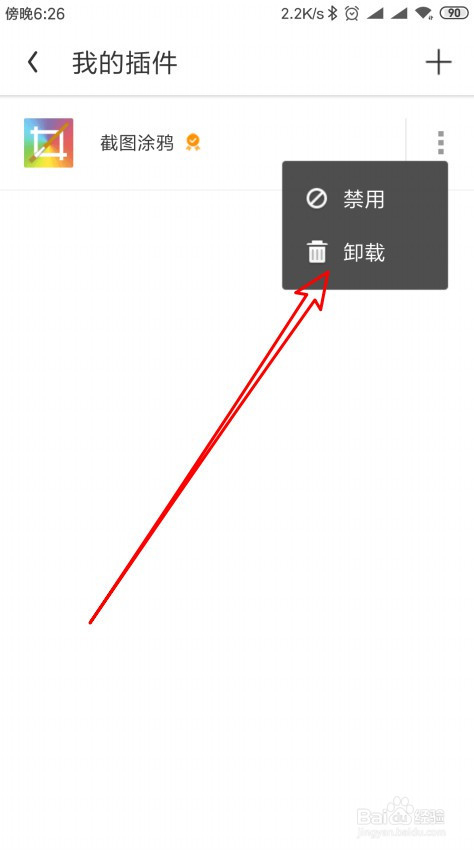
8、这时候就会弹出确认要卸载截图涂鸦的提示,点击确定按钮就可以了
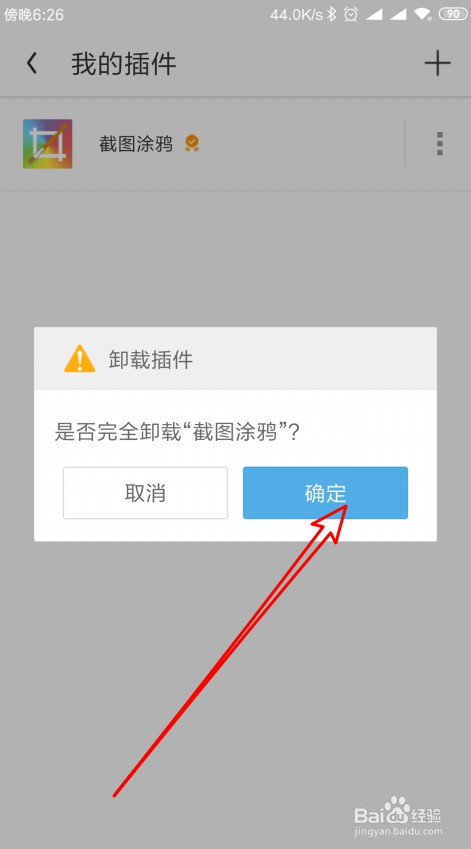
声明:本网站引用、摘录或转载内容仅供网站访问者交流或参考,不代表本站立场,如存在版权或非法内容,请联系站长删除,联系邮箱:site.kefu@qq.com。
阅读量:59
阅读量:102
阅读量:94
阅读量:59
阅读量:117